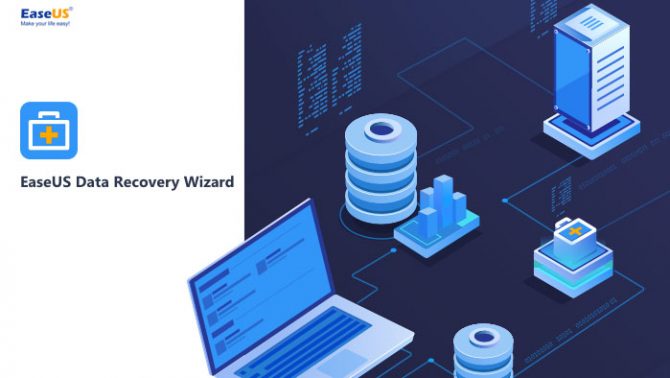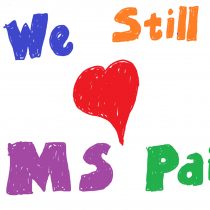Gehen wichtige Daten verloren, kann ein gutes Programm durchaus die Rettung sein. Free und Pro-Version des Data Recovery Wizard im Test.
Wer viel am Computer arbeitet, wird früher oder später mal mit Datenverlusten Bekanntschaft machen und sich spätestens dann für fortlaufende Backups seiner Daten entscheiden. Aber ist das Kind erst mal in den Brunnen gefallen, nutzt die späte Erkenntnis wenig und plötzlich scheinen wichtige Daten auf ewig verloren zu sein. Ganz aussichtslos ist die Rettung dieser Daten aber nicht, denn es gibt Datenrettungs-Software, welche genau für solche Fälle geschaffen wurde.
Als EaseUS mir anbot, ihre Software „EaseUS Data Recovery Wizard“ zu testen und diesen Test an keine Bedingungen knüpfte, nahm ich dies gerne an und das Programm zu Datenrettung unter die Lupe. Doch zunächst zum Entwickler selbst; Wer verbirgt sich hinter EaseUS? Tatsächlich war mir die Software-Schmiede aus China zunächst völlig unbekannt, obwohl sie bereits seit 2004 besteht und sich in den letzten Jahren einen guten Ruf in Sachen Datenrettung und Datensicherung erarbeiten konnte. Nach eigenen Angaben beschäftigt EaseUS 130 Mitarbeiter, der Hauptsitz des Unternehmens ist in Chengdu, China. Nachdem nun also klar ist, von wem die Software kommt, werfen wir doch endlich einen Blick auf das Programm selbst.
Datenrettung ist keine Zauberei
Wie schon angemerkt, handelt es sich beim EaseUS Data Recovery Wizard um eine Datenrettungs-Software, welche Dateien, Bilder, Dokumente und Videos nach versehentlichen Löschen, fehlerhaften Formatierungen, dem Defekt der Hardware, Problemen des Betriebssystems und Virusinfektion wiederherstellen können soll. Das klingt natürlich zunächst wirklich gut, aber logischerweise kann eine Datenrettungs-Software auch nur das, was technisch möglich ist. Ist zum Beispiel eine Speicherzelle selbst defekt und kam es so zum Datenverlust, kann auch ein Datenrettungs-Programm diese Verluste nicht wiederherstellen. Darum sind Backups auch so wichtig. Anders sieht es aber mit Daten aus, die versehentlich gelöscht wurden, oder eben bei anderen Zwischenfällen verloren gingen.
Das funktioniert, weil gelöschte Dateien nicht direkt von unserer Platte verschwinden, sondern unser System den beanspruchten Speicher-Platz lediglich freigibt. Bedeutet; Solange dieser Platz nicht von neuen Daten überschrieben wurde, können diese auch relativ leicht wiederhergestellt werden. So kann man natürlich auch Dateien aus einem geleerten Papierkorb wiederherstellen, oder eben versehentlich gelöschte Filme oder wichtige Dokumente retten.
Free- und Pro-Version
Möchte man nun also versuchen, seine Daten wiederherzustellen, muss zunächst die entsprechende Software installiert werden. Hier stellt sich nun aber die Frage, welche Version man nutzen sollte, da hier mehrere zur Wahl stehen.
Data Recovery Wizard Free
Bei der kostenlosen Version handelt es sich grob gesagt um eine Test-Version, welche jedoch den vollen Funktionsumfang bietet und nur in der Menge der wiederherstellbaren Daten beschränkt wurde. 500 MB können hier wiederhergestellt werden, sollte man das Programm auf Sozialen-Netzwerken wie Facebook oder Twitter teilen, kann die Datenmenge auf 2 GB erhöht werden. Man soll das Produkt also, mehr oder weniger, aktiv bewerben, um die kostenlose Version ein wenig „aufzuwerten“. Das ist insofern fragwürdig, als dass Nutzer diesen Schritt zumeist machen, bevor sie die Software genutzt haben. Dass das aus Sicht der User nicht wirklich dienlich ist, muss ich nicht erläutern. Besser wäre es gewesen, man würde generell 2 GB bereitstellen und die Empfehlung NACH Nutzung des Programms optional anfragen.
Dennoch genügt es, die Schaltfläche zum Teilen lediglich anzuklicken, ohne tatsächlich einen Post auf Twitter und Co abzusetzen, um die 2 GB freizuschalten. Eine Überprüfung, ob Nutzer nämlich tatsächlich einen Post absetzen, ist in vielen Ländern aufgrund diverse Datenschutzbestimmungen nicht rechtlich. So kann man also auch durch das bloße „Vortäuschen“ an die 2 GB Datenwiederherstellung kommen.
Dieser Kritik zum Trotz muss aber klar festgehalten werden, dass die kostenfreie Version ansonsten völlig Funktionsfähig ist. Alle Dateiformate, die auch die Pro-Version unterstützt, können hier gesucht und wiederhergestellt werden. Es gibt keinerlei Einschränkung, sieht man von der auf 2 GB begrenzten Datenmenge einmal ab. Das bedeutet, dass die Free-Version ausreichend ist, wenn nur kleine Datenmengen wiederhergestellt werden müssen. Hat man zum Beispiel lediglich einige Bilder gelöscht oder ein kurzes Video, sodass die wiederherzustellende Datenmenge 2 GB nicht überschreitet, muss man gar nicht über den Kauf der Pro-Version nachdenken. Sollte man mit größeren Datenverlusten zu tun haben, lohnt die Free-Version als gute Test-Version, wo man vor dem Kauf einer Pro-Version testen kann, ob die verlorenen Daten überhaupt vom Programm gefunden werden. Ist das der Fall, kann man sich danach auch für den Kauf entscheiden.
Data Recovery Wizard Pro
Wie schon gesagt, bietet bereits die kostenfreie Version den vollen Funktionsumfang, die Pro-Version hebt jedoch die Datenmengen-Beschränkung auf. Sollen also mehr als 2 GB an Daten gerettet werden und wurde man mit der Free-Version fündig, kann das Upgrade auf die Pro-Version lohnen. Die Pro-Version ist für 84,95 Euro zu haben, aktuell aber auf 66,96 Euro vergünstigt im Angebot. Zudem wird Käufern der Pro-Version „lebenslang kostenlose Updates“ sowie „kostenfreie technische Unterstützung“ zugesichert. Im Grunde heißt das in meinen Augen, dass man eben kein Abo abschließt, welches nach einem Jahr abläuft, sondern nach Kauf dauerhaft die Pro-Version nutzen kann. Die versprochene technische Unterstützung äußert sich in Form eines Live-Chats, als auch E-Mail-Support.
Primär richtet sich der Support tatsächlich an Käufer der Software und schließt damit Nutzer der Free-Version mehr oder weniger aus. Auch hier nicht ganz optimal, aber ich kann verstehen, dass man seine Kapazitäten auf die Nutzer konzentrieren will, die die Software auch tatsächlich gekauft haben. Leider steht der Live-Chat (als auch Support via Mail) nicht in deutscher Sprache bereit und wird auf Englisch geführt. Auch hier sehe ich langfristig Verbesserungspotenzial. Positiv kann aber angemerkt werden, dass viele Anleitungen zur Nutzung des Programms auf deutscher Sprache verfügbar sind und durch gute Erläuterungen samt Bebilderung zum Verständnis beitragen.
Installation EaseUS Data Recovery Wizard
Die Installation der Software ist recht simpel gehalten; Wir laden die entsprechende Installations-Datei herunter, wählen die gewünschte Sprache, bestätigen die Lizenzbedingungen und wählen abschließend das Installationsverzeichnis. Anschließend können, wie bei eigentlich allen Installationen, noch Desktop- und Schnellstart-Verknüpfungen angelegt werden. Das alles dauert keine fünf Minuten und anschließend ist das Programm einsatzbereit.
Upgrade auf die Pro-Version
Will man nach der Installation der Free-Version auf die Pro-Version wechseln, muss keine neue Installation durchgeführt werden. Es genügt über die Schaltfläche „Jetzt upgraden“ den Produktschlüssel einzugeben, welchen man beim Kauf der Pro-Version erhalten hat. Nachdem der Produktcode erkannt wurde, sind die Beschränkungen der Free-Version aufgehoben. Zu beachten ist, dass ein Produktschlüssel immer nur auf einem Gerät aktiviert werden kann!
Das Programm gibt uns schon bei der Installation den wichtigen Hinweis, die Software nicht auf dem Laufwerk zu installieren, auf dem Datenverluste zu beklagen sind, um weitere Verluste zu vermeiden.
EaseUS Data Recovery Wizard im Praxis-Test
Kommen wir nun zum vermutlich wichtigsten Part; Wir gut funktioniert das Datenrettungs-Programm eigentlich? Der erste Eindruck nach Start der Software ist schon mal positiv; Die Benutzeroberfläche ist übersichtlich gestaltet und passt sich optisch modernen Betriebssystemen wie Windows 10 an. Bei mir wurden sofort alle Festplatten und Datenträger erkannt, darunter meine regulären Festplatten, aber auch alle meine externen Festplatten, sowie ein USB-Stick und eine SD-Karte. Steckt man einen neuen Datenträger an, kann man die Anzeige durch einen einfachen Klick aktualisieren, sodass auch dieser schnell gefunden wird. Das Programm scheint nur zwischen (internen) Festplattenlaufwerken und externen Festplatten zu unterscheiden. USB-Stick als auch SD-Karte werden zum Beispiel unter „Externe Festplatte“ eingeordnet, was jedoch kein Problem darstellt.
Achtung!
Ein Problem sehe ich in der Partition „Recovery“, welche ohne jeglichen Kommentar unter den Festplattenlaufwerken gezeigt wird. Dabei handelt es sich um wichtige Dateien zur Wiederherstellung und Reparatur von Windows 10, welche immer unberührt bleiben sollten! Wenn man diese Inhalte in dieser Form anzeigt, sollte Nutzern klar aufgezeigt werden, worum es sich eigentlich handelt, damit man nicht versehentlich an diesen Daten herumspielt. Eine eigene, erläuterte Kategorie für diese Partition wäre hier deutlich besser und in meinen Augen Pflicht.
Alle Festplatten und andere Speichermedien wurden im Test erkannt. Bei „Recovery (*:)“ handelt es sich um wichtige Daten, welche bei Windows 10 fürs Booten, aber auch mögliche Wiederherstellung und Reparatur des Betriebssystems gebraucht werden. Lasst diese Daten also unberührt.
Suchlauf starten
Nachdem die gewünschte Festplatte (oder anderes Speichermedium) gewählt wurde, können wir den Scan starten. Dabei wird der Datenträger zunächst überflogen, sodass „gelöschte“ Dateien recht schnell (bei mir innerhalb weniger Sekunden) angezeigt und von uns durchforstet werden können. Nach dem ersten überfliegen startet automatisch der „Tiefenscan“, welcher sehr viel Zeit in Anspruch nimmt. Bei meiner 2 TB Festplatte wurden mehr als fünf Stunden geschätzt, wobei diese Angabe auch sehr ungenau ist, da der tatsächliche Durchlauf deutlich mehr Zeit in Anspruch nahm, sodass ich das Programm über Nacht laufen ließ und es am nächsten Morgen trotzdem noch einige Stunden schätzte.
Der erste, kurze Scan dauerte bei mir selten mehr als 60 Sekunden. Nachdem dieser erste Scan durchgeführt wurde, startet automatisch der Tiefenscan, der deutlich mehr Zeit in Anspruch nimmt.
Scannen
Dennoch ist der Tiefenscan sehr genau und fördert zahlreiche Dateien zu tage, von deren Existenz ich nicht mal wusste. Möchte man lediglich kürzlich verloren gegangene Daten retten, ist der Tiefenscan meist jedoch nicht unbedingt notwendig. Ich konnte die von mir gelöschten Test-Dateien ohne Probleme wiederherstellen, nachdem der „Kurzscan“ abgeschlossen war. Möchte man tatsächlich die kompletten Tiefenscan durchführen, kann man den Scan auch pausieren und den bisherigen Fortschritt speichern, um später auf dem gleichen Stand fortzufahren. Praktisch, wenn man tatsächlich tief im System nach Daten gräbt und ein kompletter Scan unabdingbar wird.
Filter und Vorschau
Wirklich hilfreich bei der Suche sind die Filtermöglichkeiten, welche uns erlauben nur bestimmte Dateiformate wie zum Beispiel Dokumenten, Grafiken oder Videos anzuzeigen. Damit kann man gezielt bestimmte Daten suchen und spart sich eine Menge Zeit. Weiterhin gibt es die Vorschaufunktion, bei der Bilder oder Videos angezeigt werden, sodass wir direkt erkennen können, worum es sich handelt. Das ist besonders dann hilfreich, wenn der Name von Dateien nicht mehr angezeigt werden kann.
Noch während der Tiefenscan läuft, können wir bereits unsere verlorenen Daten suchen. In dem Ordner „Gelöschte Daten“ finden wir eine Übersicht und können dann mit dem Filter nach bestimmten Dateiformaten suchen.
Wiederherstellen
Nachdem die verlorenen Daten gefunden wurden, können wir sie einfach mit einem Häkchen markieren und dann die Wiederherstellung starten. Wir werden nun gefragt, wo die Daten wiederhergestellt werden sollen. Es bietet sich an, die Daten nicht auf der Partitur zu sichern, auf welcher wir den Datenverlust beklagen mussten, da unter Umständen so weitere Daten verloren gehen. Greift hier also auf einen andere Partitur zurück. Ich habe einige, zuvor von mir gelöschte Bilder und Videos wiederhergestellt (Anleitung: gelöschte Videos wiederherstellen), was ohne Probleme geklappt hat. Spaßeshalber habe ich dann noch ein paar Bilder wiederhergestellt, welche ich vor einigen Monaten gelöscht hatte. Auch diese Bilder konnten gerettet werden, was sehr für die Software spricht.
Nachdem unsere Daten wiederhergestellt wurden, erhalten wir eine kurze Information und können unseren „Erfolg“ optional auf Sozialen-Netzwerken teilen.
Fazit
Der EaseUS Data Recovery Wizard ist eine recht potente Datenrettungs-Software, welche mit einem schlanken und funktionalen Design benutzerfreundlich daherkommt und sehr gute Ergebnisse liefert. Selbst weniger erfahrene Nutzer sollten mit dieser Software umgehen können, ohne überfordert zu werden. Unsicheren Nutzern würde ich aber dennoch empfehlen, einen geübten User mit an den Tisch zu holen, da doch ein wenig Erfahrung gefordert ist, die Filter richtig zu setzen, um die gewünschten Daten auch wirklich zu finden. Ich war überrascht, wie viele Daten tatsächlich noch gefunden und dann auch wiederhergestellt werden können. Solange die Datenträger selbst nicht defekt bzw. direkt beschädigt sind, kann das Programm die Daten finden und meist auch retten, zumindest wenn der Datenverlust nicht zu lange zurücklag bzw. der Datenträger in der Zwischenzeit nicht zu stark mit anderen Daten „frequentiert“ wurde.
Die Free-Version ist als Test-Version sehr gut geeignet und zeigt, ob die Software die gesuchten Daten überhaupt finden kann. Die Beschränkung auf 2 GB (bzw. sogar nur 500 MB) schränkt die Nutzbarkeit der Software natürlich massiv ein. Wer durch einen Crash oder andere Fehler große Teile seiner Daten verloren hat, wird mit dieser mageren Datenmenge nicht weit kommen. Als Test-Version aber perfekt geeignet, da zumindest die volle Funktionalität gegeben ist.
Ob sich die Pro-Version für 66,69 Euro (regulär 84,95 Euro) lohnt, hängt ganz massiv von den Daten ab, die man retten möchte und wie viel diese einem Wert sind. Die Funktionalität der Software erscheint mir in jedem Falle recht potent zu sein. Ich empfehle aber dringend, zunächst die kostenfreie Version zu nutzen und die Festplatte zu Scannen. Werden die Daten hier erkannt, von Euch gefunden und wird das Limit von 2 GB überschritten, kann über den Kauf der Pro-Version nachgedacht werden.
Ich würde ebenfalls empfehlen, die Free-Version direkt vom Hersteller EaseUS zu beziehen. Drittanbieter wie CHIP liefern die Installation meist mit weiteren Werbe-Programmen aus, deren Installation man oft aktiv ausschließen muss.
Habt Ihr die Pro-Version direkt über EaseUS gekauft, gilt eine 30-Tage-Geldzurückgarantie.
Wer einen Datenverlust zu beklagen hat und schnell an die verlorenen Daten gelangen will, sollte durchaus einen Blick auf den EaseUS Data Recovery Wizard werfen. Ist die Datenrettung im Rahmen des technisch möglichen, ist die Wahrscheinlichkeit hoch, dass ihr mit dem Programm zum Ziel gelangt. Zwar ist das Programm auch für unerfahrene Nutzer verständlich aufgebaut, dennoch erfordert die gezielte Suche ein erhöhtes Verständnis, um auch schnell mit der Software arbeiten und ans Ziel kommen zu können. Alles in allem aber eine starke Datenrettungs-Software, die ihren Zweck erfüllt.